セキュリティは、ホスティングサービスのセットアップを実行するときに最初に考慮する必要があることです。 cPanelでは、ログインのセキュリティのために2要素認証を設定できます。メールの場合、暗号化を設定して、送信されたメールが悪用されるのを防ぐことができます。エンドユーザーが暗号化された電子メールを読みたい場合は、最初に標準の読み取り可能な形式で復号化するために生成された公開鍵が必要です。電子メールの暗号化は、cPanelが電子メールサービス専用に提供する最もデリケートなセキュリティ機能の1つです。セキュリティを強化するには、デフォルトのcPanel機能を使用するだけでは不十分です。ホストは、最新のセキュリティ慣行を使用してホスティング環境を構成する必要があります。 KnowHostでは、業界最高の安全なウェブホスティング環境をお客様に提供しています。
キーの生成
1.ユーザー名を使用してcPanelにログインします &パスワード 。つまり; (https://yourdomain.com:2083またはhttps://yourdomain.com/cpanel)
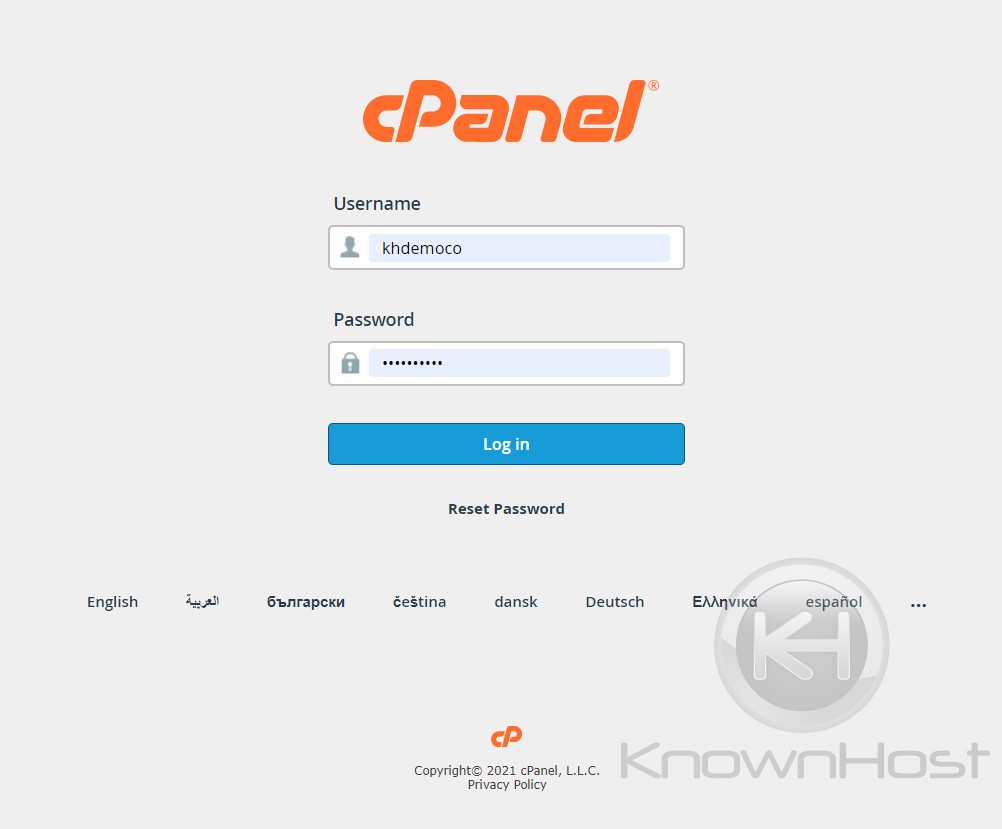
2.EMAILS→暗号化に移動します 。
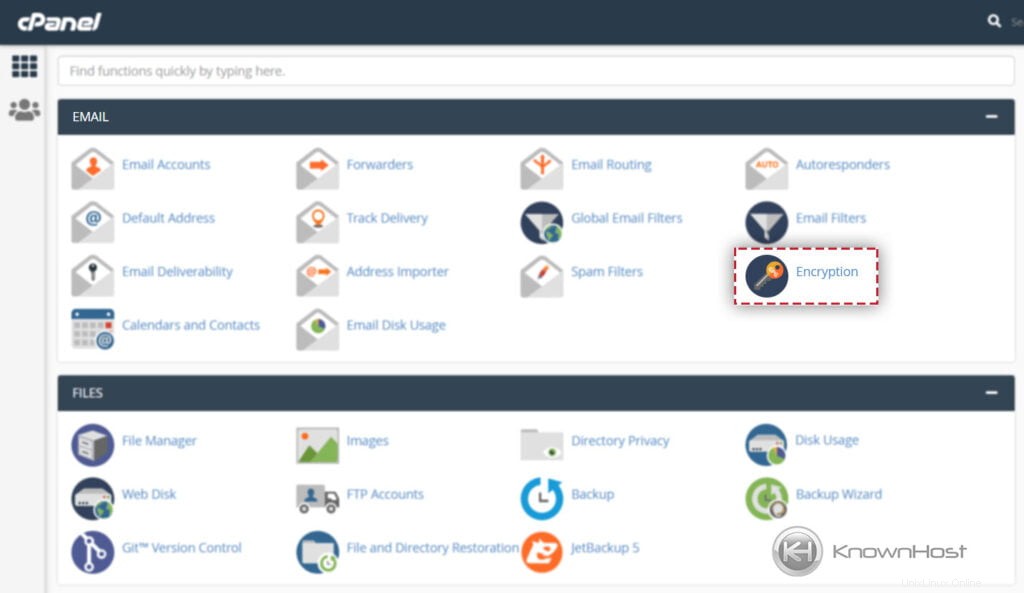
3.必要な情報を次のように提供します
あなたの名前 :名前を入力してください(名、姓)
あなたのメール :メールアドレスを入力してください。
コメント/ニックネーム :暗号化キーのコメントを書き込んだり、すばやく認識できるようにニックネームを設定したりできます。
キーパスワード :キーのパスワードを設定します。
有効期限 :キーの有効期限を設定します。
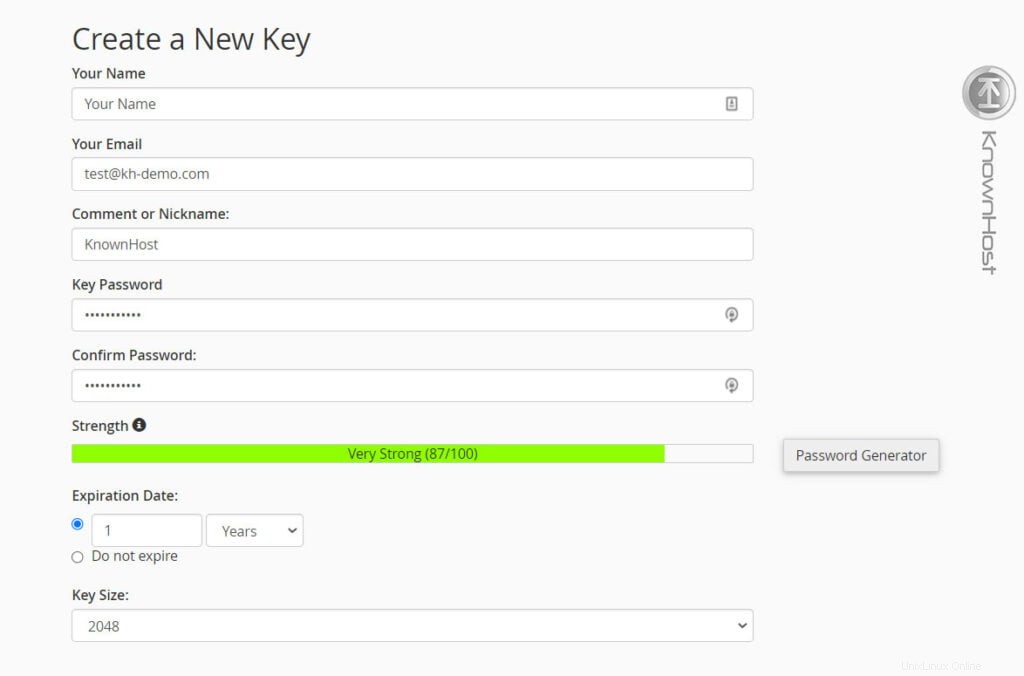
4.最後に、キーを生成するには→キーの生成をクリックします 。
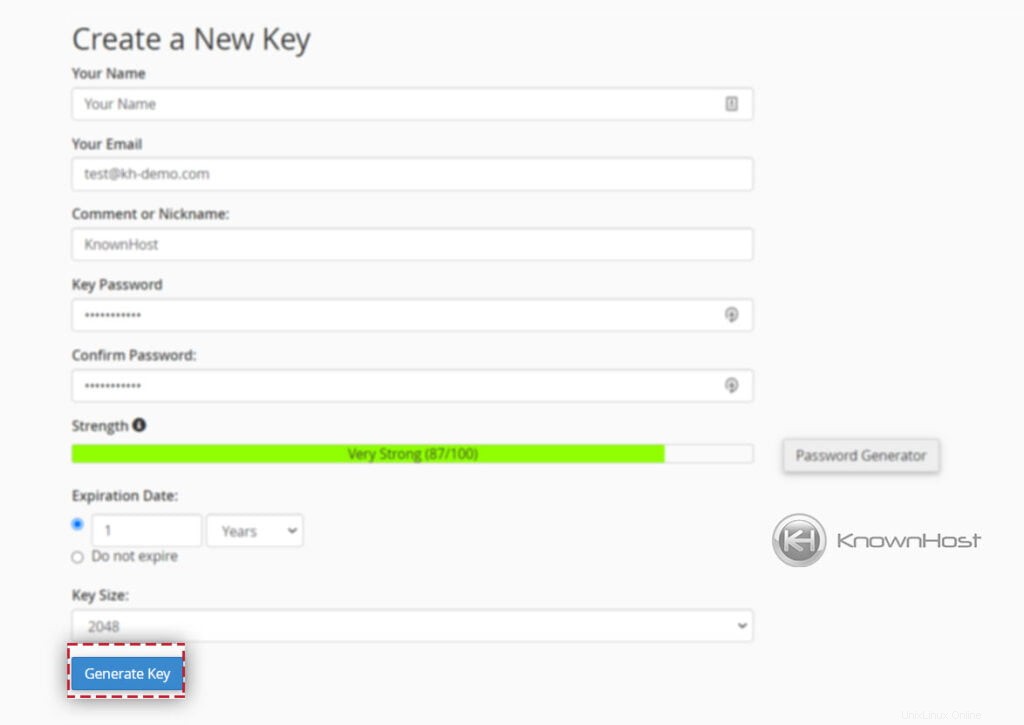
既存のキーをインポート
1.ユーザー名を使用してcPanelにログインします &パスワード 。つまり; (https://yourdomain.com:2083またはhttps://yourdomain.com/cpanel)
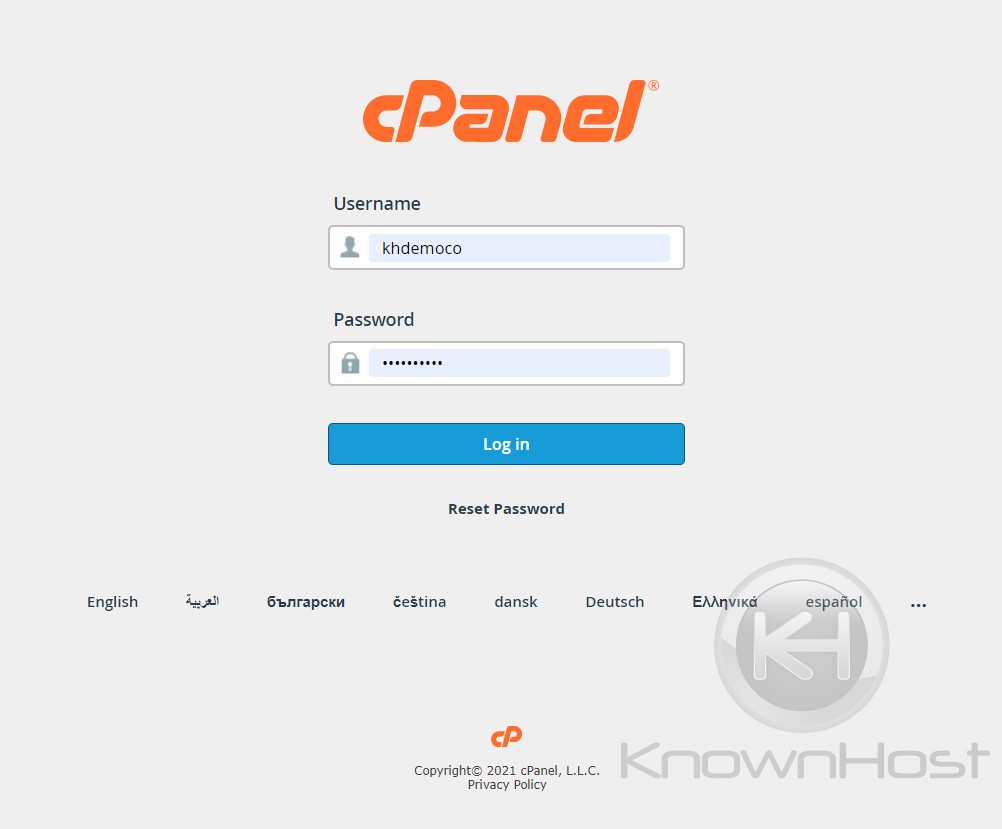
2.EMAILS→暗号化に移動します 。
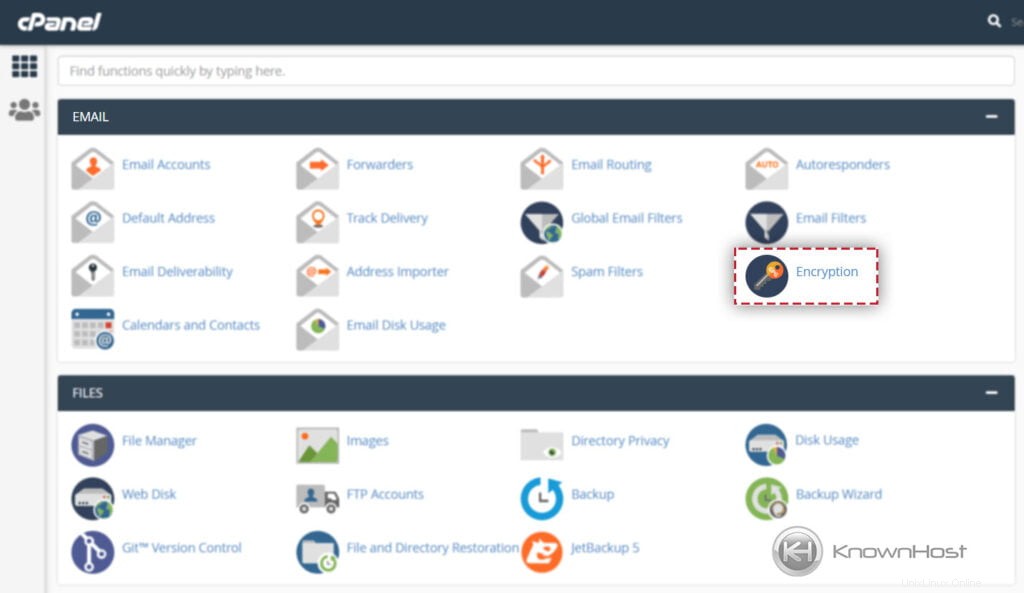
3.下にスクロールして、パブリックGPGキーのインポートをクリックします。 。
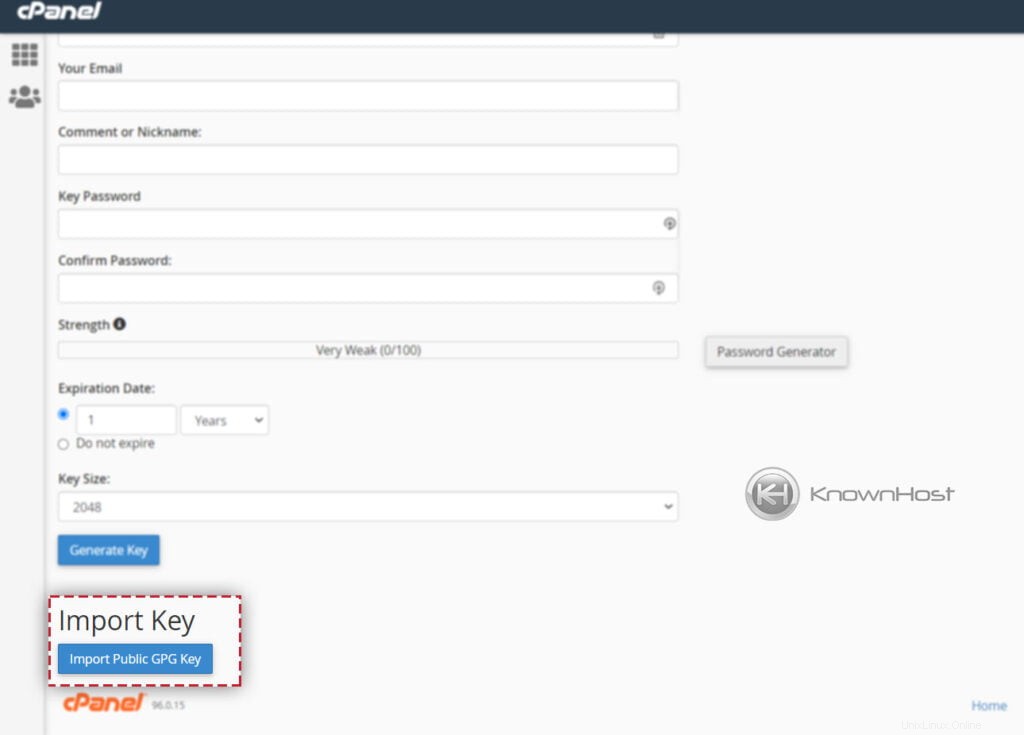
4.テキストボックスに、既存の公開GPGキーを貼り付け→インポートをクリックします 。
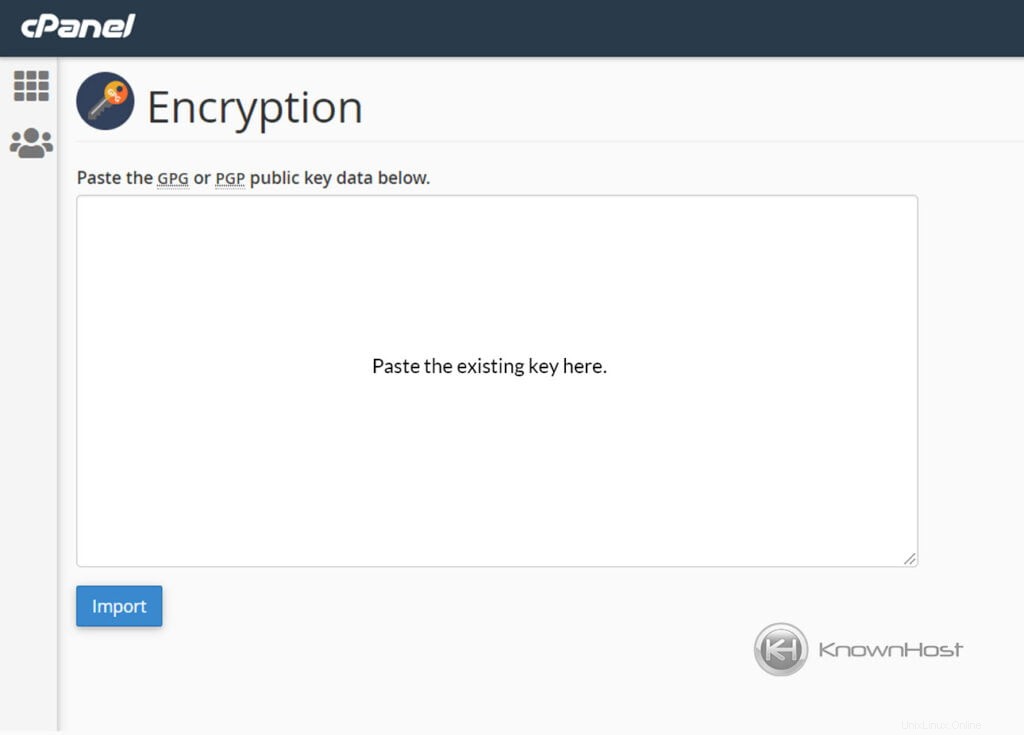
結論
これで、cPanelでメール暗号化を設定する方法について説明しました。この機能「暗号化」を使用すると、機密情報を電子メールで適切な人に安全に送信し、公開鍵を共有して電子メールメッセージを復号化できます。